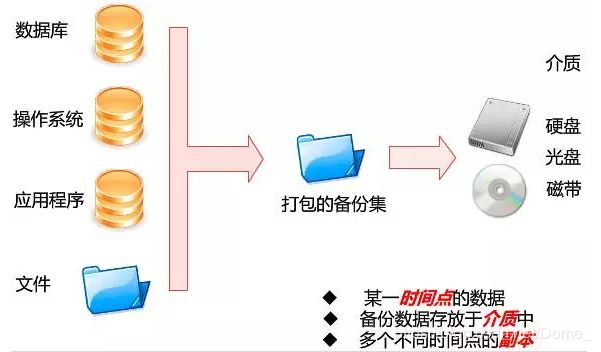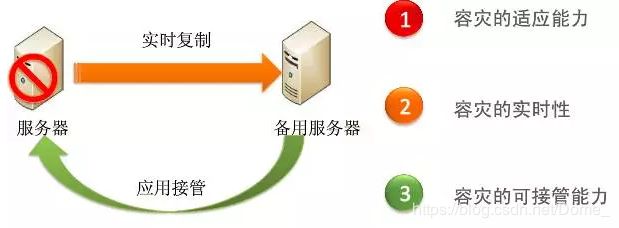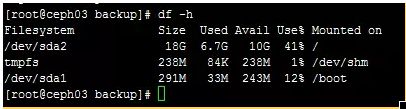Linux 下实现 MySQL 数据库定时自动备份
备份是什么?
为什么要备份?
容灾方案建设
存储介质
光盘
磁带
硬盘
磁盘阵列
DAS:直接附加存储
NAS:网络附加存储
SAN:存储区域网络
云存储
这里主要以本地磁盘为存储介质讲一下计划任务的添加使用,基本的备份脚本,其它存储介质只是介质的访问方式可能不大一样。
1、查看磁盘空间情况:
既然是定时备份,就要选择一个空间充足的磁盘空间,避免出现因空间不足导致备份失败,数据丢失的恶果!
存储到当前磁盘这是最简单,却是最不推荐的;服务器有多块硬盘,最好是把备份存放到另一块硬盘上;有条件就选择更好更安全的存储介质;
2、创建备份目录:
上面我们使用命令看出 / home 下空间比较充足,所以可以考虑在 / home 保存备份文件;
cd /home
mkdir backup
cd backup
3、创建备份 Shell 脚本:
注意把以下命令中的 DatabaseName 换为实际的数据库名称;
当然,你也可以使用其实的命名规则!
vi bkDatabaseName.sh
输入 / 粘贴以下内容:
#!/bin/bash
/usr/local/mysql/bin/mysqldump -uusername -ppassword DatabaseName > /home/backup/DatabaseName_$(date +%Y%m%d_%H%M%S).sql
对备份进行压缩:
#!/bin/bash
/usr/local/mysql/bin/mysqldump -uusername -ppassword DatabaseName | gzip > /home/backup/DatabaseName_$(date +%Y%m%d_%H%M%S).sql.gz
注意:
把 username 替换为实际的用户名;
把 password 替换为实际的密码;
把 DatabaseName 替换为实际的数据库名;
4、添加可执行权限:
chmod u+x bkDatabaseName.sh
添加可执行权限之后先执行一下,看看脚本有没有错误,能不能正常使用;
./bkDatabaseName.sh
5、添加计划任务
检测或安装 crontab
确认 crontab 是否安装:
执行 crontab 命令如果报 command not found,就表明没有安装
# crontab
-bash: crontab: command not found
如时没有安装 crontab,需要先安装它,具体步骤请参考:
CentOS 下使用 yum 命令安装计划任务程序 crontab
使用 rpm 命令从 CentOS 系统盘安装计划任务程序 crontab
添加计划任务
执行命令:
crontab -e
这时就像使用 vi 编辑器一样,可以对计划任务进行编辑。
输入以下内容并保存:
*/1 * * * * /home/backup/bkDatabaseName.sh
具体是什么意思呢?
意思是每一分钟执行一次 shell 脚本 “/home/backup/bkDatabaseName.sh”。
例如:
修改 /etc/crontab
#vi /etc/crontab
01 3 * * * root/home/backup/bkDatabaseName.sh
表示每天 3 点钟执行备份
退出编辑页:点击 ESC 推出,然后点击 ":wq"w 写入 write q 推出 quit
例如:在每周一中午 12 点运行一次
vi /etc/crontab 然后: 在最后一行, 0 12 * 1 * root run-parts /home/abckup.sh
6、测试任务是否执行
很简单,我们就执行几次 “ls” 命令,看看一分钟过后文件有没有被创建就可以了!
如果任务执行失败了,可以通过以下命令查看任务日志:
# tail -f /var/log/cron
输出类似如下:
Sep 30 14:01:01 bogon run-parts(/etc/cron.hourly)[2503]: starting 0anacron
Sep 30 14:01:01 bogon run-parts(/etc/cron.hourly)[2512]: finished 0anacron
Sep 30 15:01:01 bogon CROND[3092]: (root) CMD (run-parts /etc/cron.hourly)
Sep 30 15:01:01 bogon run-parts(/etc/cron.hourly)[3092]: starting 0anacron
Sep 30 15:01:02 bogon run-parts(/etc/cron.hourly)[3101]: finished 0anacron
Sep 30 15:50:44 bogon crontab[3598]: (root) BEGIN EDIT (root)
Sep 30 16:01:01 bogon CROND[3705]: (root) CMD (run-parts /etc/cron.hourly)
Sep 30 16:01:01 bogon run-parts(/etc/cron.hourly)[3705]: starting 0anacron
Sep 30 16:01:01 bogon run-parts(/etc/cron.hourly)[3714]: finished 0anacron
Sep 30 16:15:29 bogon crontab[3598]: (root) END EDIT (root)
Crontab 的格式
第 1 列分钟 1~59
第 2 列小时 1~23(0 表示子夜)
第 3 列日 1~31
第 4 列月 1~12
第 5 列星期 0~6(0 表示星期天)
第 6 列要运行的命令
下面是 crontab 的格式:
分 时 日 月 星期 要运行的命令
这里有 crontab 文件条目的一些例子:
30 21 * * * /usr/local/apache/bin/apachectl restart
上面的例子表示每晚的 21:30 重启 apache。
45 4 1,10,22 * * /usr/local/apache/bin/apachectl restart
上面的例子表示每月 1、10、22 日的 4 : 45 重启 apache。
10 1 * * 6,0 /usr/local/apache/bin/apachectl restart
上面的例子表示每周六、周日的 1 : 10 重启 apache。
0,30 18-23 * * * /usr/local/apache/bin/apachectl restart
上面的例子表示在每天 18 : 00 至 23 : 00 之间每隔 30 分钟重启 apache。
0 23 * * 6 /usr/local/apache/bin/apachectl restart
上面的例子表示每星期六的 11 : 00 pm 重启 apache。
0 */1 * * * /usr/local/apache/bin/apachectl restart
每一小时重启 apache
#20160912 修正,感谢 @张琼的指正,之前写错了,*/1 和 * 表示的同样的意思,对于 / 的用法,可以参考另一篇文章 Crontab 中的除号到底怎么用?
0 23-7/1 * * * /usr/local/apache/bin/apachectl restart
晚上 11 点到早上 7 点之间,每隔一小时重启 apache
0 11 4 * mon-wed /usr/local/apache/bin/apachectl restart
每月的 4 号与每周一到周三的 11 点重启 apache
0 4 1 jan * /usr/local/apache/bin/apachectl restart
一月一号的 4 点重启 apache